Práca v grafickom editore vám umožňuje úspešne upraviť obrázok, pridať alebo odstrániť skôr celé úlomky. Na dosiahnutie tohto cieľa vo Photoshope je umiestnený nástroj "Razítko" umiestnený na hlavnom paneli s nástrojmi.
Väčšina nováčikov, ktorí počuli o zázračných výsledkoch, ktoré možno dosiahnuť pomocou takéhoto nástroja, chcú vedieť, ako používať pečiatku vo Photoshope.

Zvážte základné metódy práce
obsah
- 1 Základné pravidlá pre prácu s pečiatkou
- 1.1 Proces kopírovania fragmentu
- 1.2 Nastavenie parametrov nástroja
- 2 Problémy pri práci s aplikáciou Photoshop
- 2.1 Riešenie problémov so známkami
Základné pravidlá pre prácu s pečiatkou
Ak chcete vytvoriť absolútnu kópiu jednotlivých fragmentov, je to nástroj pre pečiatky vo Photoshope, ktorý sa používa. Použitie takého nástroja je ľahko pochopiteľné, ak starostlivo skúmate odporúčania skúsených používateľov.
Vzhľadom na to, že jeho fungovanie je zabezpečené štetcom, návrhári pripisujú pečiatku skupine nástrojov na kreslenie.
Proces kopírovania fragmentu
Spočiatku by ste mali vytvoriť novú vrstvu, z ktorej sa fragment skopíruje a prevedie na pôvodnú vrstvu. Potom používateľ musí odtlačiť pečiatku. Môže to byť vykonané niekoľkými spôsobmi.
Jedným z nich je nájsť ikonu na paneli s nástrojmi a ďalšie jednoduché "zachytenie" pomocou ľavého tlačidla myši. Piktogram známky pripomína starý vzor tlače s perom, ktorý všetky štátne podniky používali pred nejakým časom.
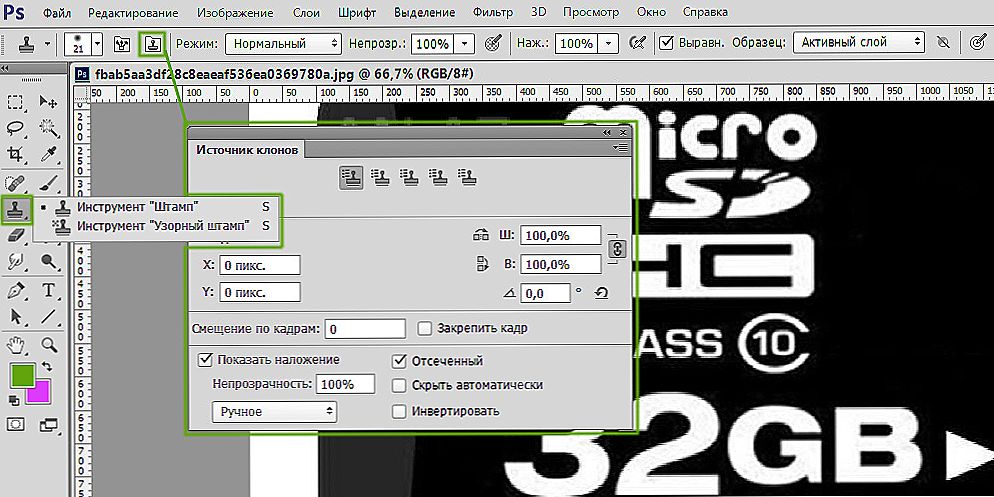
Pečiatku môžete ľahko rozpoznať na palete nástrojov.
Druhou možnosťou je zavolať potrebný nástroj pomocou klávesových skratiek. Najmä, ak chcete začať používať pečiatku, musíte stlačiť tlačidlo "S".
Teraz je dôležité rozhodnúť, ktorý fragment bude klonovať. Ďalej na paneli je potrebné skontrolovať a v prípade potreby zmeniť niektoré parametre. Najmä parameter Opacity by sa mal rovnať 100% a vedľa Zarovnanie by mala byť začiarknutá. To vám umožní vybrať fragment v časti, uvoľníte kláves "Alt". V opačnom prípade pokaždé, keď stlačíte kláves Alt, proces kopírovania fragmentu sa začne znova.

Podobnosť pečiatky s kefou uľahčuje jej zvládnutie
Po dokončení klonovania balíka prejdite na novú vrstvu a začnite kresliť kopírovaný vzor. Ak je fragment príliš malý, stačí kliknúť na ľavé tlačidlo myši, po ktorom sa kópia zobrazí na novej vrstve. Ak je fragment veľký, pečiatka funguje ako kefa. Ak sa nástroj dostane z jednej strany na druhú, postupne sa zobrazí kopírovaný obrázok.
Malý kríž v dolnej časti slúži ako úspešný náznak návrhára, pretože označuje, ktorý fragment bude teraz zobrazený.
Nastavenie parametrov nástroja
Keď sme zistili, ako urobiť pečiatku vo Photoshope, je dôležité, aby začiatočník grafického dizajnéra pochopil, v akých situáciách by mali byť nastavenia pečiatky zmenené.
Vzhľadom k tomu, pečiatka je druh štetca, môže užívateľ zmeniť jeho veľkosť. Veľkosť štetca bude tiež závisieť od jasnosti obrysu obrazu. Čím vyšší je parameter, tým jasnejšie sú hranice skopírovaného fragmentu. Čím menší je priemer kefy, hranice budú oveľa lepšie.
Grafický dizajnér tiež môže zmeniť tvar pečiatky, nie je tradične okrúhly, ale originálny, pripomínajúci hviezdu, kvet, snehová vločka atď. Samozrejme, takéto originálne formy sa používajú oveľa menej často než okrúhle. Retušovanie tváre osoby pomocou hviezdicového štetca bude nielen ťažké, ale takéto akcie sa pravdepodobne neskončia skvelým výsledkom.
Je dôležité nastaviť režim priehľadnosti a intenzity. Ak chcete vykonať retušovanie na výšku, nastavenie intenzity je nastavené v rozmedzí od piatich do tridsiatich percent. V tomto prípade sa textúra obrázka, ktorá je predmetom retušovania, úspešne uloží.
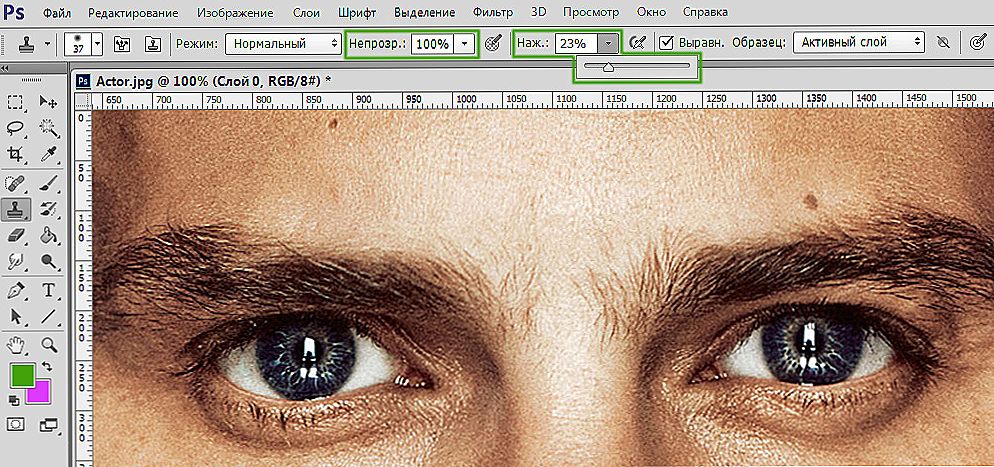
Hodnoty priehľadnosti a tlaku sa vyberajú podľa situácie.
Problémy pri práci s aplikáciou Photoshop
Existuje možnosť, že po štúdiu orientačného kurzu pri prvom praktickom zážitku nástroj "Razítko" odmietne pracovať alebo je sprevádzaný určitými problémami. Z tohto dôvodu neskúsení používatelia nie sú proti tomu, aby sa oboznámili s informáciami, prečo pečiatka vo Photoshope nefunguje, ako vyriešiť vzniknuté problémy.
Riešenie problémov so známkami
Mnohí neskúsení dizajnéri majú záujem o otázku, prečo sú niektoré zbytočné detaily zobrazené na novej vrstve. Používatelia môžu na túto otázku odpovedať, keď prakticky používajú nástroj. Zachytenie veľkej oblasti, ktorá sa má klonovať, nevylučuje možnosť prenosu nepotrebných častí. V tomto prípade sa odporúča vybrať štetku s menším priemerom.
Stane sa tiež, že úplne pochopili, ako funguje pečiatka vo Photoshope, že používateľ nemôže klonovať stránky kvôli skutočnosti, že nástroj odmieta pracovať.
Samozrejme, všetci chcú pochopiť, prečo sa to stane, a ako tento problém riešiť. Nástroj "Razítko" sa nespustí, ak používateľ zabudol počas klonovania stlačiť kláves "Alt" a potom pri presúvaní klávesu "Ctrl". Zobrazovanie bdelosti, rovnako ako v priebehu času, získanie dostatočných praktických skúseností, všetky akcie budú vykonané automaticky, resp. Návrhár nebude chýbať v okamihu, keď je kľúč vybraný.
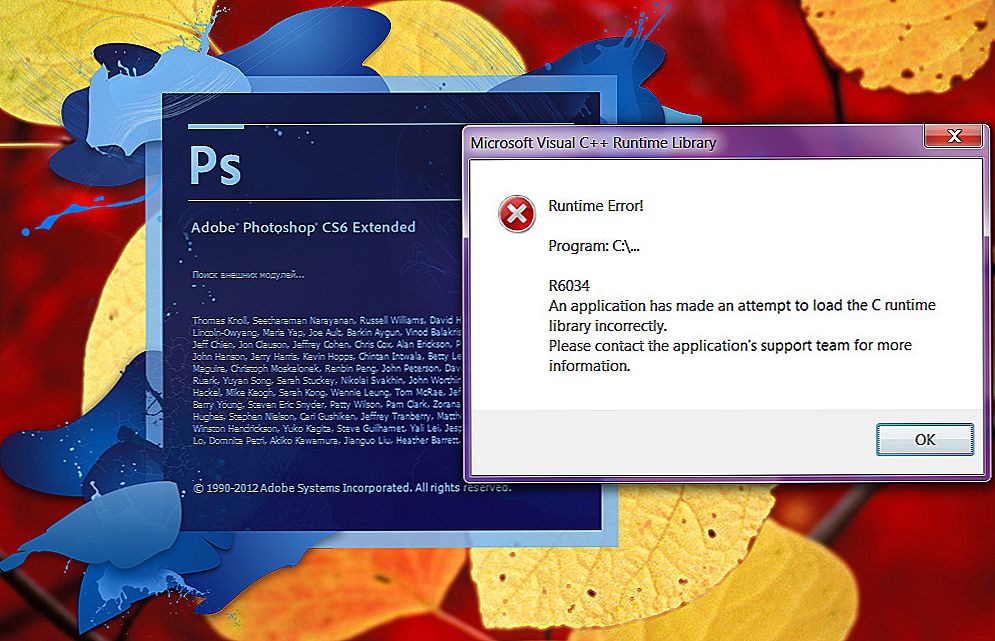
Jedným z príznakov nesprávnej inštalácie
V niektorých prípadoch môže dôjsť k poruche nesprávnou inštaláciou samotného programu.Ak sa problém nedá vyriešiť, mali by ste odstrániť grafický editor, opätovne stiahnuť spúšťací súbor a potom vykonať novú inštaláciu. Pred stiahnutím spúšťacieho súboru by ste sa mali uistiť, že grafický editor bude sprevádzaný nepridelenou voľbou, inak niektoré funkcie nemusia byť znova dostupné.
Takže, pomocou nástroja "Stamp" sa podarilo úspešne retušovať obrázky, pridať ďalšie fragmenty a vyplniť novú fotografiu s novým originálnym obsahom.












